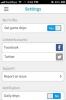Come velocizzare un video su iPhone
Gli iPhone sono alcuni dei dispositivi più comunemente usati per scattare foto e video. iOS ha un'app per fotocamera abbastanza buona e puoi sempre trovare app migliori e più avanzate nell'App Store. Tuttavia, l'app Fotocamera e Foto su iOS supporta l'editing di base quando si tratta di video, oltre un semplice assetto, non c'è molto che puoi fare. Se devi velocizzare un video su un iPhone, hai bisogno di un'app. Ti consigliamo di utilizzare iMovie. È un editor video ricco di funzionalità di Apple e se hai acquistato un dispositivo con iOS 8 o versione successiva, lo possiedi già.
Velocizza i video su iPhone
Apri iMovie e crea un nuovo progetto Movie. Seleziona il video che desideri velocizzare. Ricorda che quando acceleri un video, la sua durata totale verrà ridotta. Stiamo lavorando con una clip di 20 secondi che sarà ridotta a quasi la metà. Dopo aver selezionato il video, tocca "Crea film". Tocca il filmato sulla sequenza temporale e vedrai i controlli di modifica visualizzati in basso. Il secondo pulsante sui controlli in basso ti consentirà di accelerare o rallentare un video. Toccalo.

Il controllo della velocità rivelerà un dispositivo di scorrimento che è possibile utilizzare per accelerare o rallentare il video. Se lo trascini a sinistra, verso la tartaruga, il video rallenterà. Se lo trascini verso destra, il video verrà accelerato. Se vuoi solo velocizzare una parte del video, dovresti prima dividerlo e isolare la parte che vuoi velocizzare. Seleziona la parte divisa (toccala), quindi usa il cursore della velocità per accelerarla.
Al termine, tocca "Fine" in alto a sinistra. Per salvare il video, tocca il pulsante di condivisione in basso e seleziona "Salva video". Una copia del video verrà salvata sul rullino fotografico dove sarà quindi possibile visualizzarlo.

Il cursore della velocità ti dice tramite icone in che modo il film accelera e rallenta, ma ti dice anche molto più velocemente o più lentamente del video. Per impostazione predefinita, il contatore è impostato su 1x e quando si sposta la manopola sul dispositivo di scorrimento, la figura si aggiorna per mostrare quanto il video è più lento o più veloce rispetto alla velocità originale.
La velocizzazione di un video influirà anche su qualsiasi suono che lo accompagna. Se il suono non è importante nel video, puoi toccare l'icona dell'altoparlante e disattivare l'audio per l'intero clip.
Ricerca
Messaggi Recenti
Come abilitare e usare la raggiungibilità su iPhone X
L'iPhone X non è affatto un piccolo dispositivo. In termini di dime...
Drippler porta la sua app di notizie specifiche per i gadget su iPhone e iPad
Un paio di miei amici hanno atteso con ansia il rilascio di Galaxy ...
Come impostare promemoria per le note in Evernote su OS X, iOS e Web
È difficile trovare qualche difetto con Evernote, sia come servizio...